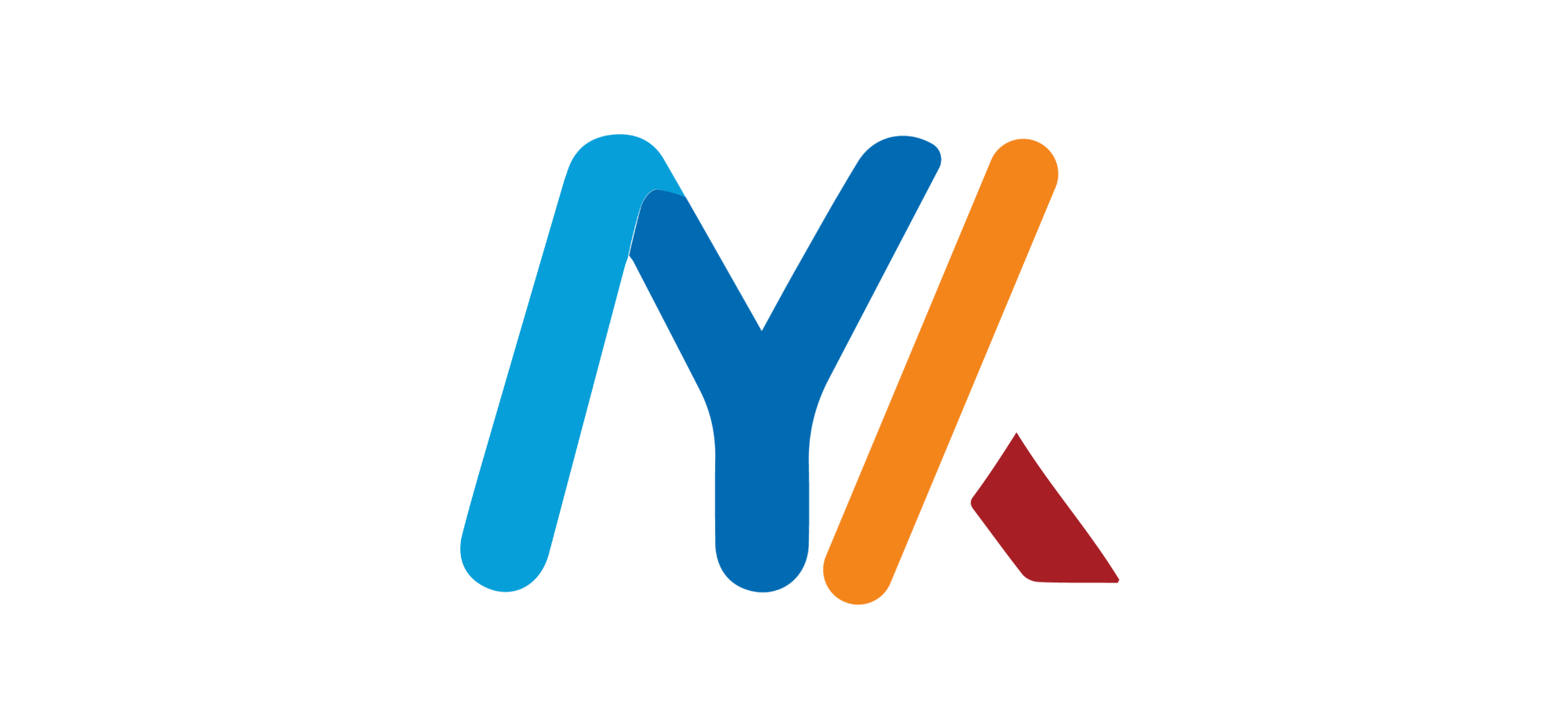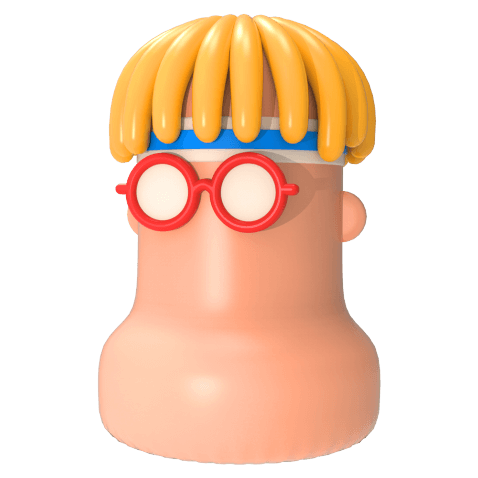在Linux系统中,将文件从一台主机传输到另一台主机是常见的任务。下面我将提供多种方法,每种方法都包含超级详细的步骤,帮助您顺利完成文件传输。
方法一:使用 scp 命令(安全复制)
scp(Secure Copy)是基于SSH协议的命令行工具,用于在主机之间安全地复制文件。
步骤:
- 确保SSH服务正常运行在A主机和B主机上,都需要安装并运行SSH服务。
# 在Ubuntu/Debian上安装SSH服务 sudo apt-get update sudo apt-get install openssh-server# 在CentOS/RHEL上安装SSH服务 sudo yum install openssh-server - 检查SSH服务状态
sudo systemctl status ssh# 对于Ubuntu/Debian sudo systemctl status sshd# 对于CentOS/RHEL如果服务未运行,启动服务:sudo systemctl start ssh - 使用scp命令复制文件在A主机的终端中,运行:
scp /path/to/fileA username@B_host_IP:/path/to/destination//path/to/fileA:文件A在A主机上的完整路径。username:在B主机上的用户名。B_host_IP:B主机的IP地址或主机名。/path/to/destination/:文件在B主机上的目标路径。
- 输入密码在提示时,输入B主机上用户的密码。
示例:
假设:
- 文件A位于A主机的
/home/user/fileA.txt。 - B主机的IP是
192.168.1.100,用户名是userB。 - 想将文件复制到B主机的
/home/userB/目录。
命令为:
scp /home/user/fileA.txt userB@192.168.1.100:/home/userB/
方法二:使用 rsync 命令(远程同步)
rsync 是一种快速而多功能的文件复制工具,可以高效地同步文件和目录。
步骤:
- 在两台主机上安装rsync
# 在Ubuntu/Debian上 sudo apt-get install rsync# 在CentOS/RHEL上 sudo yum install rsync - 使用rsync命令同步文件在A主机的终端中,运行:
rsync -avz /path/to/fileA username@B_host_IP:/path/to/destination/参数说明:-a:归档模式,保留链接、权限、所有者、组等。-v:详细输出。-z:传输时压缩文件。
- 输入密码在提示时,输入B主机上用户的密码。
示例:
rsync -avz /home/user/fileA.txt userB@192.168.1.100:/home/userB/
方法三:使用 sftp 命令(SSH文件传输协议)
sftp 是一种交互式文件传输程序,类似于ftp,但通过SSH提供安全性。
步骤:
- 启动sftp会话
在A主机的终端中,运行:sftp username@B_host_IP - 输入密码
在提示时,输入B主机上用户的密码。 - 上传文件
在sftp>提示符下,运行:put /path/to/fileA /path/to/destination/put:将本地主机的文件上传到远程主机。/path/to/fileA:文件A在A主机上的完整路径。/path/to/destination/:文件在B主机上的目标路径。
- 退出sftp会话
bye
示例:
sftp userB@192.168.1.100
# 输入密码
sftp> put /home/user/fileA.txt /home/userB/
sftp> bye
方法四:使用 FTP 服务
FTP(文件传输协议)用于在主机之间传输文件,但安全性较低,通常在局域网或不涉及敏感数据的情况下使用。
步骤:
- 在B主机上安装FTP服务器
# 在Ubuntu/Debian上 sudo apt-get install vsftpd# 在CentOS/RHEL上 sudo yum install vsftpd - 启动FTP服务
sudo systemctl start vsftpd sudo systemctl enable vsftpd - 配置FTP服务器(可选)
根据需要编辑/etc/vsftpd.conf文件,设置匿名访问、用户权限等。 - 在A主机上使用FTP客户端
ftp B_host_IP - 登录FTP服务器
输入用户名和密码。 - 上传文件
put /path/to/fileA - 退出FTP会话
bye
注意:
由于FTP明文传输,不安全。建议使用FTPS或SFTP等安全协议。
方法五:使用 Netcat 命令
Netcat 是一种功能强大的网络工具,可以用于在主机之间传输文件。
步骤:
- 在B主机上监听端口并接收文件
nc -l -p 12345 > /path/to/destination/fileA-l:监听模式。-p 12345:监听端口12345。
- 在A主机上发送文件
nc B_host_IP 12345 < /path/to/fileA - 等待传输完成传输完成后,命令会自动退出。
示例:
在B主机上:
nc -l -p 12345 > /home/userB/fileA.txt
在A主机上:
nc 192.168.1.100 12345 < /home/user/fileA.txt
注意:
- Netcat传输不加密,适用于可信网络。
- 确保防火墙允许所用端口的通信。
方法六:使用 NFS(网络文件系统)
NFS允许您在网络上共享目录,并像访问本地目录一样访问远程文件。
步骤:
- 在B主机上安装NFS服务器
# 在Ubuntu/Debian上 sudo apt-get install nfs-kernel-server# 在CentOS/RHEL上 sudo yum install nfs-utils - 配置NFS共享编辑
/etc/exports文件,添加共享目录。例如:/home/userB/nfs_shared 192.168.1.0/24(rw,sync,no_subtree_check)/home/userB/nfs_shared:要共享的目录。192.168.1.0/24:允许访问的网络。
- 启动NFS服务
sudo systemctl start nfs-server sudo systemctl enable nfs-server - 在A主机上安装NFS客户端
# 在Ubuntu/Debian上 sudo apt-get install nfs-common # 在CentOS/RHEL上 sudo yum install nfs-utils - 挂载远程NFS共享
sudo mount B_host_IP:/home/userB/nfs_shared /mnt - 复制文件到挂载点
cp /path/to/fileA /mnt/ - 卸载NFS共享(可选)
sudo umount /mnt
注意:
- 确保防火墙允许NFS所需的端口。
- NFS适用于局域网环境。
方法七:使用 SSHFS(SSH文件系统)
SSHFS允许您通过SSH将远程文件系统挂载到本地。
步骤:
- 在A主机上安装SSHFS
# 在Ubuntu/Debian上 sudo apt-get install sshfs # 在CentOS/RHEL上 sudo yum install sshfs - 创建挂载点目录
mkdir ~/remote_fs - 挂载远程文件系统
sshfs username@B_host_IP:/path/to/remote/directory ~/remote_fs - 复制文件
cp /path/to/fileA ~/remote_fs/ - 卸载文件系统
fusermount -u ~/remote_fs
示例:
sshfs userB@192.168.1.100:/home/userB/ ~/remote_fs
cp /home/user/fileA.txt ~/remote_fs/
fusermount -u ~/remote_fs
方法八:使用 Samba(SMB/CIFS)
Samba允许在Linux和Windows系统之间共享文件。
步骤:
- 在B主机上安装Samba
# 在Ubuntu/Debian上 sudo apt-get install samba # 在CentOS/RHEL上 sudo yum install samba samba-client - 配置Samba共享编辑
/etc/samba/smb.conf,添加:ini复制代码[shared] path = /home/userB/shared available = yes valid users = userB read only = no browsable = yes public = yes writable = yes - 创建共享目录并设置权限
mkdir /home/userB/shared chmod 2775 /home/userB/shared - 设置Samba用户密码
sudo smbpasswd -a userB - 启动Samba服务
sudo systemctl restart smbd sudo systemctl enable smbd - 在A主机上安装Samba客户端(如果需要)
# 在Ubuntu/Debian上 sudo apt-get install smbclient cifs-utils# 在CentOS/RHEL上 sudo yum install samba-client cifs-utils - 挂载Samba共享
sudo mount -t cifs //B_host_IP/shared /mnt -o username=userB - 复制文件
cp /path/to/fileA /mnt/ - 卸载共享
sudo umount /mnt
注意:
- 确保防火墙允许Samba所需的端口(如137-139, 445)。
- Samba配置较复杂,适用于需要跨平台共享的情况。
方法九:使用简单HTTP服务器
在A主机上启动HTTP服务器,B主机通过浏览器或命令行下载文件。
步骤:
- 在A主机上导航到文件目录
cd /path/to/ - 启动HTTP服务器
- 使用Python 3:
python3 -m http.server 8000 - 使用Python 2:
python -m SimpleHTTPServer 8000
- 使用Python 3:
- 在B主机上下载文件
- 使用浏览器:在浏览器地址栏输入:arduino复制代码
http://A_host_IP:8000/fileA - 使用命令行:
wget http://A_host_IP:8000/fileA
- 使用浏览器:在浏览器地址栏输入:arduino复制代码
注意:
- 这种方法不加密,适用于小文件和非敏感数据。
- 确保防火墙允许端口8000的通信。
方法十:使用电子邮件发送(适用于小文件)
将文件作为附件,通过电子邮件发送到B主机的邮箱。
步骤:
- 在A主机上安装邮件客户端
sudo apt-get install mailutils # 对于Ubuntu/Debian sudo yum install mailx # 对于CentOS/RHEL - 发送邮件
echo "Here is the file you requested" | mail -s "FileA" -a /path/to/fileA recipient@example.com-s:邮件主题。-a:附件文件。recipient@example.com:B主机可访问的邮箱地址。
注意:
- 配置邮件服务器可能较复杂,需确保A主机能发送邮件。
- 受限于邮件附件大小限制,通常为25MB左右。
方法十一:使用 tar 通过SSH传输
将文件通过SSH直接传输,无需先创建中间文件。
步骤:
- 在A主机上运行命令
tar cf - /path/to/fileA | ssh username@B_host_IP 'tar xf - -C /path/to/destination/'
示例:
tar cf - /home/user/fileA.txt | ssh userB@192.168.1.100 'tar xf - -C /home/userB/'
总结
以上提供了多种在Linux系统中从A主机将文件A传输到B主机的方法。根据您的具体环境和需求,选择最适合的方法:
- 安全性高:使用
scp、rsync、sftp、sshfs、tar+ssh。 - 适用于局域网:
NFS、Samba、Netcat。 - 简单快速:
scp、rsync、sftp。 - 跨平台共享:
Samba。
在操作过程中,请注意网络安全,确保传输过程中的数据安全。同时,配置防火墙和权限,防止未经授权的访问。
转载本站文章请保留原文链接,如文章内说明不允许转载该文章,请不要转载该文章,谢谢合作。